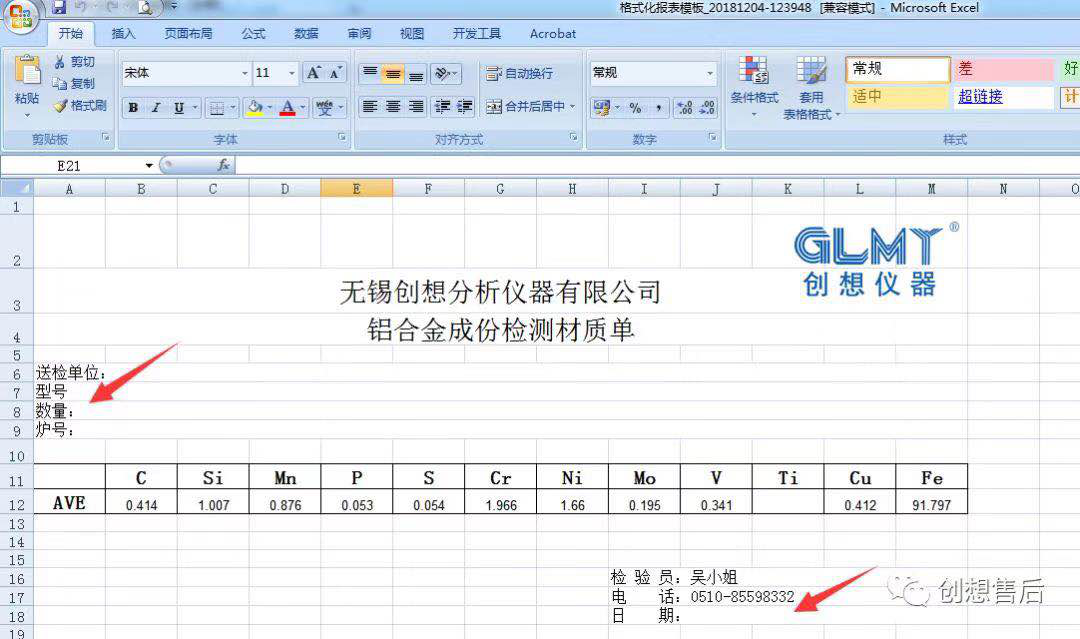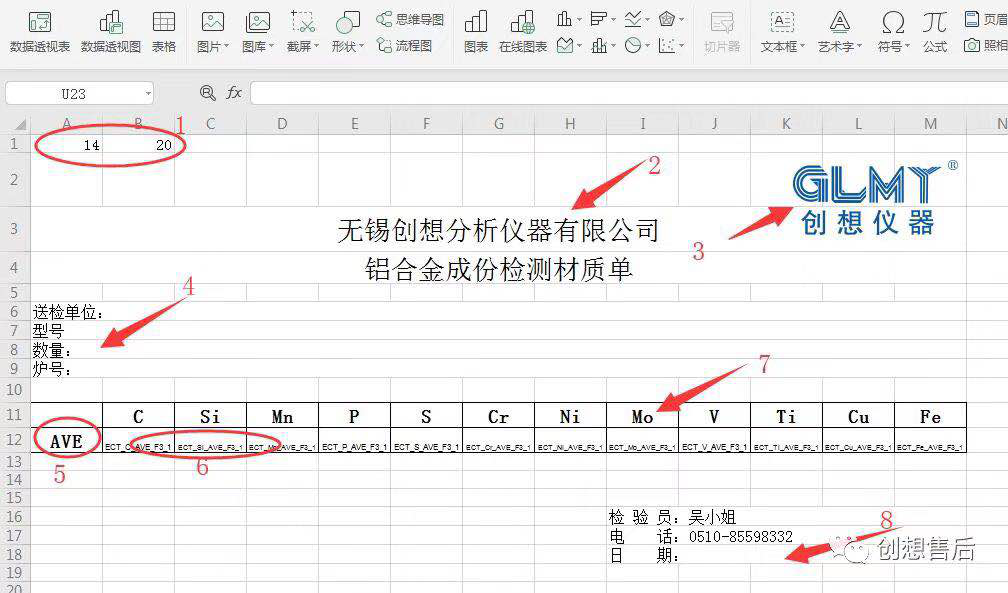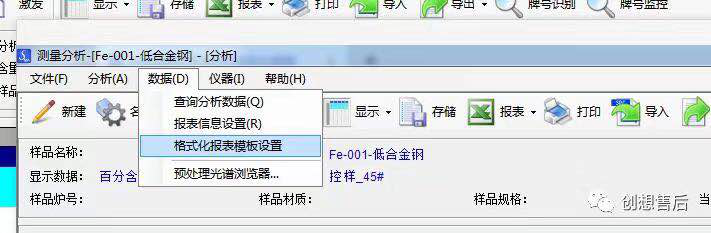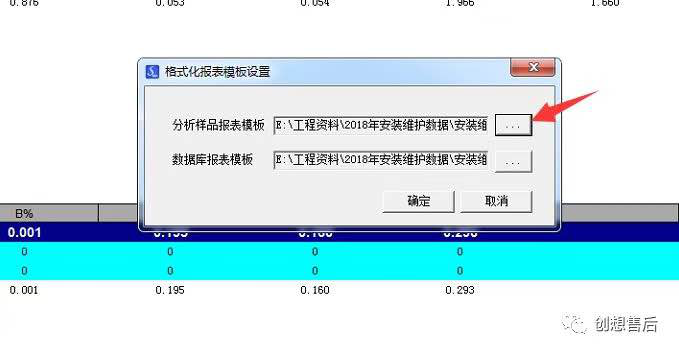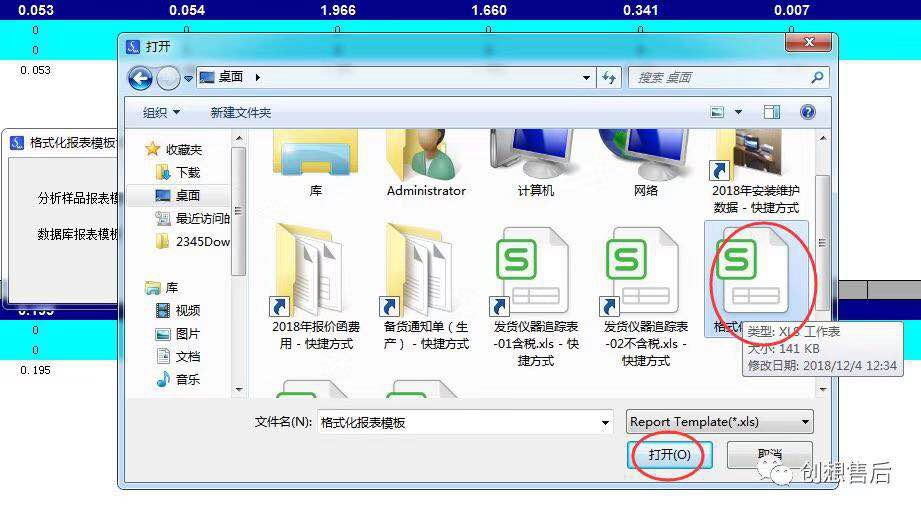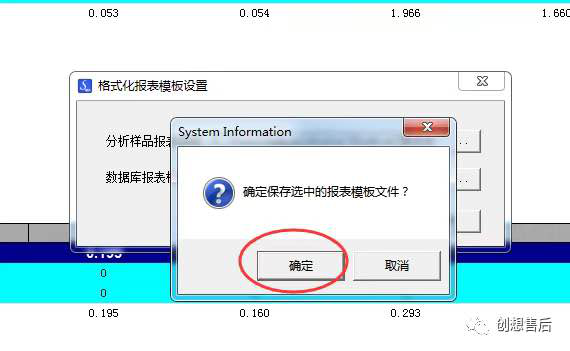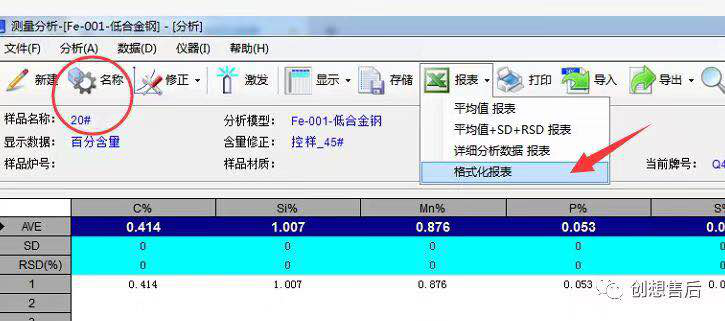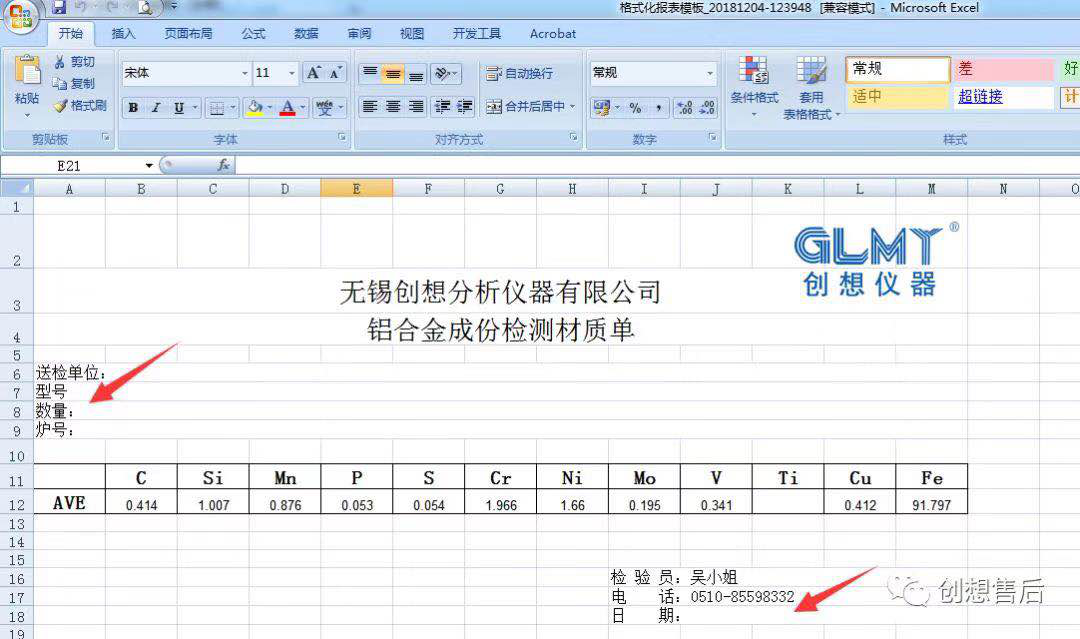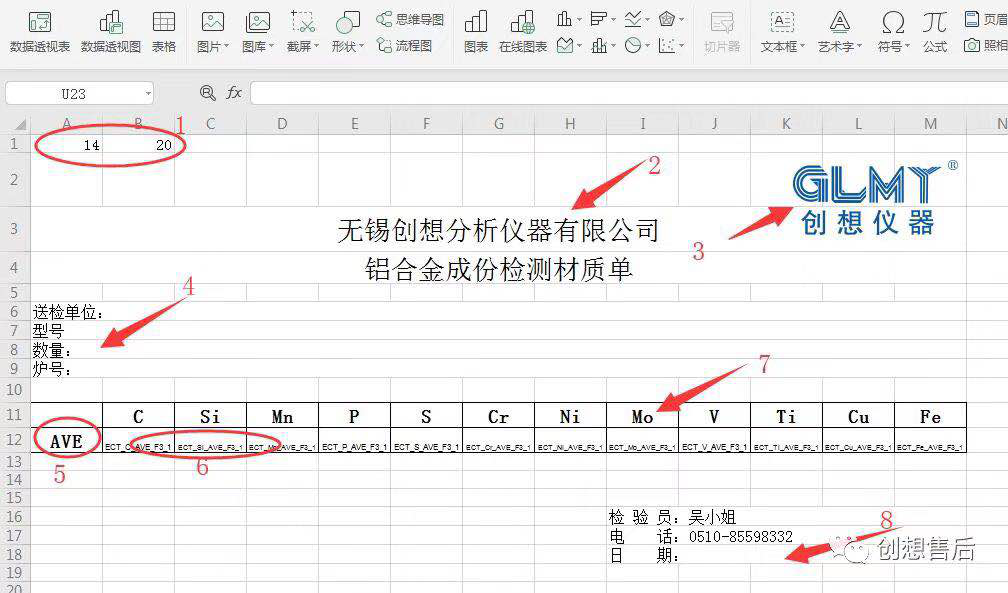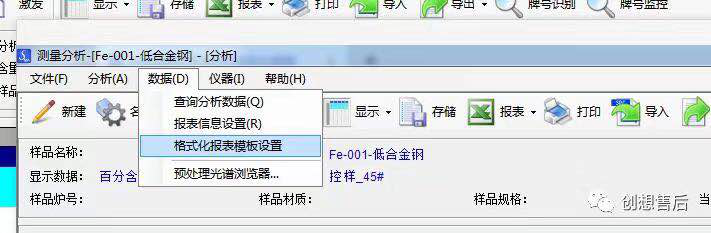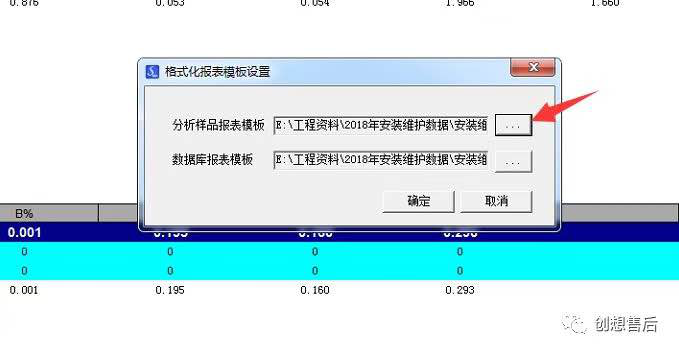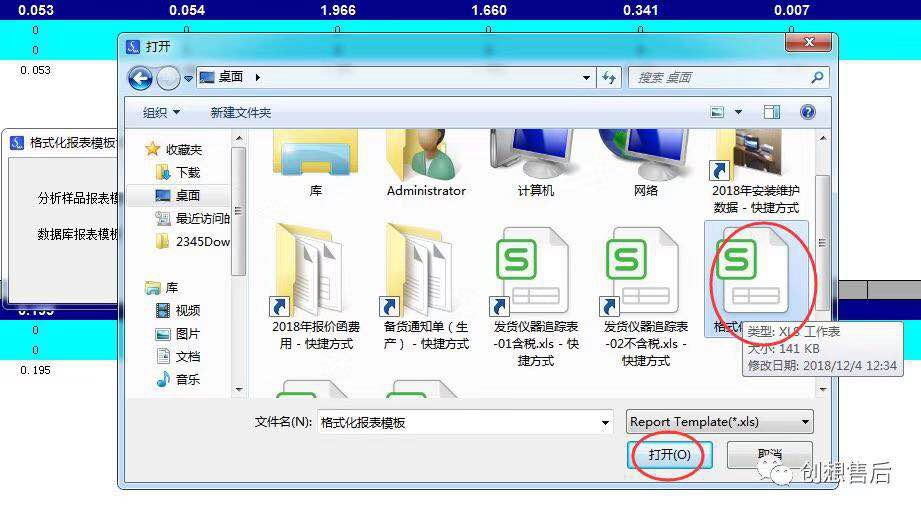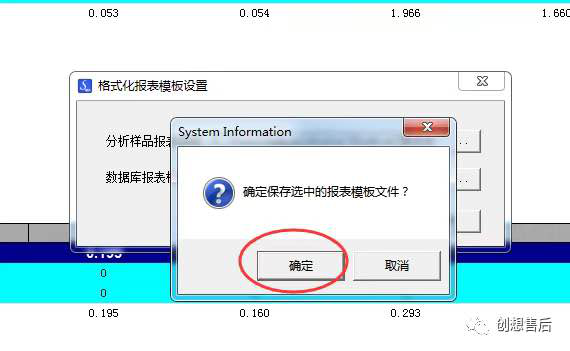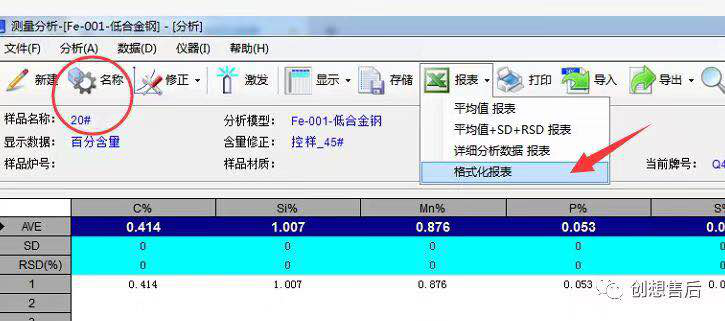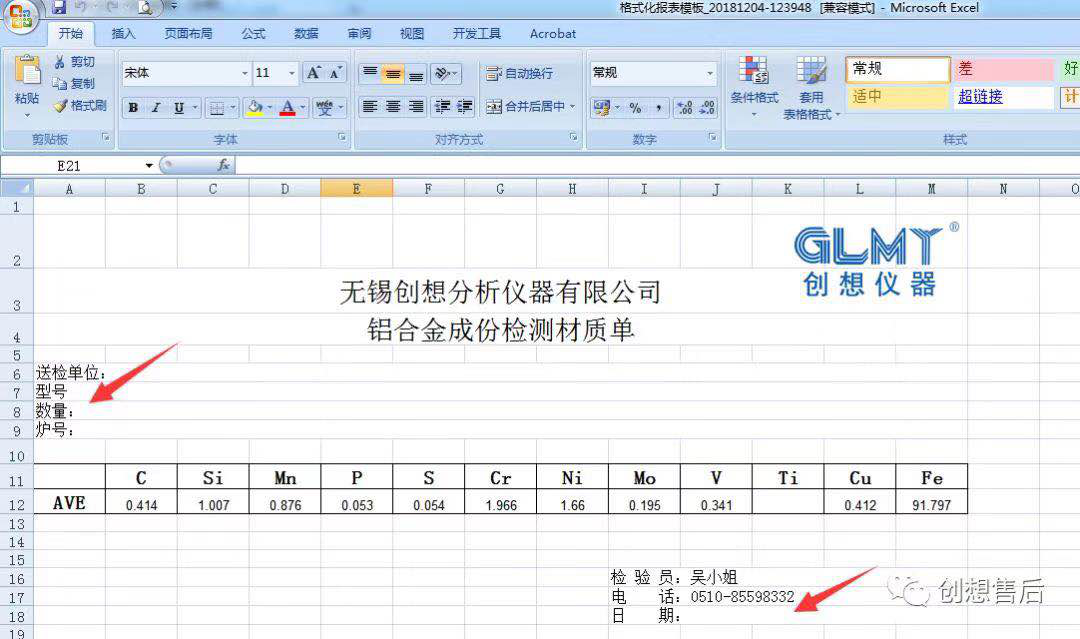在使用创想仪器的和过程中我们如何设置格式化报表呢?如何添加自己公司的logo?格式上有无特殊要求?显示数据上有无特殊要求等。下面我们分三部分进行详细讲解。
Part 1
首先,右击创想光谱仪配备的电脑桌面,新建一个空白excle文档;
其次,我们就可以编辑公司格式化报表的专用的格式了。
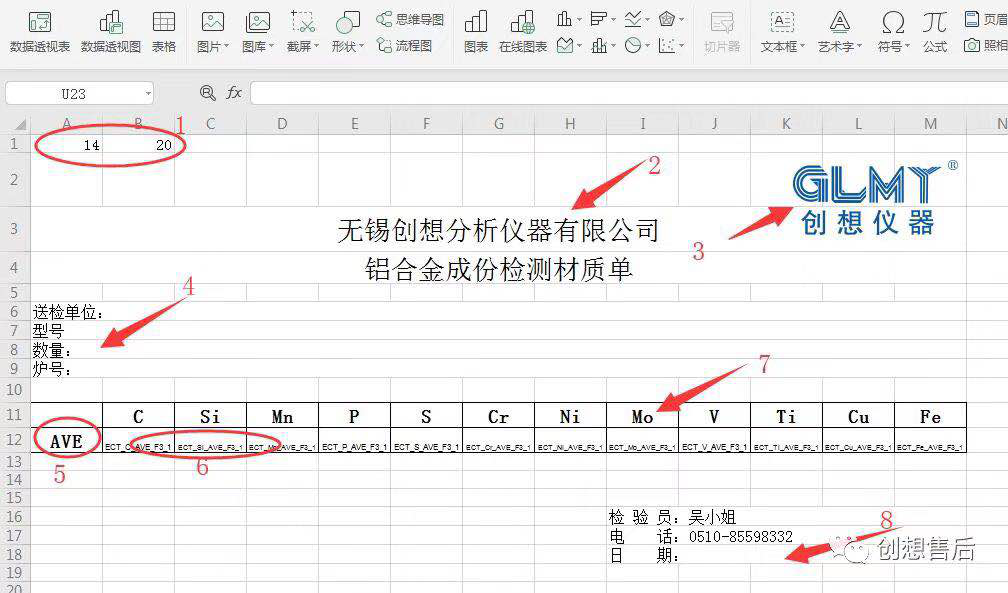
注意事项:
1. 表格的第一行两格分别填写整个格式的“列数”和“行数”,比如14(表示列)和20(表示行);
2. 表格的抬头名称可以根据公司名称自行填写;
3. 公司的logo可以图片形式插入调整;
4. 可以加上送检单位等格式;
5. AVE一般代表分析数据的平均值,也就是软件中第一行的显示;

6. 根据实际需要显示的值,编辑正确的格式:
比如:AVE:ECT_C_AVE_F3_1
RSD:ECT_C_RSD_F3_1
“C”为碳元素,可根据所需要测试的元素而更改;
“1”为第一行数据,第二行要改成“2”,以此类推;
7.显示的元素一般为C、Si、Mn、P、S,根据软件界面的实际元素对应修改,如图:

8. 可加入电话、联系人等,编辑好表格格式后,保存,关闭。
Part 2
格式化报表模板设置
打开软件,点击数据—格式化报表模板设置
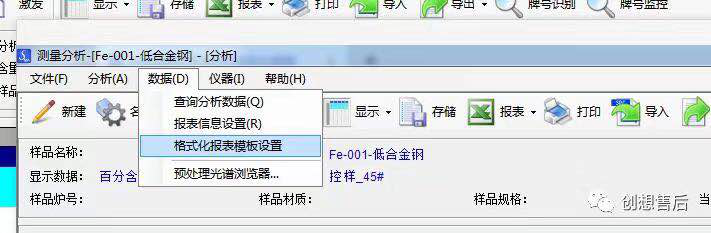
分别设置选中刚才编辑的报表,选中,点击打开
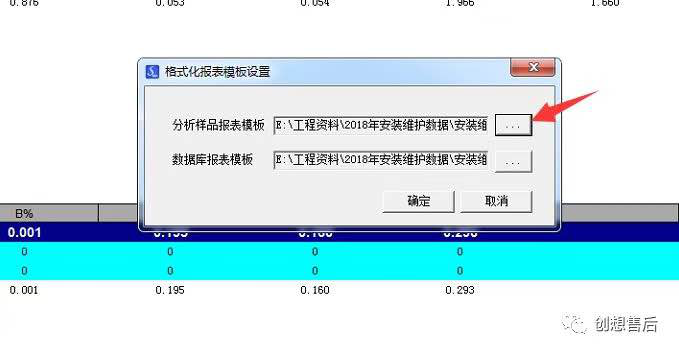
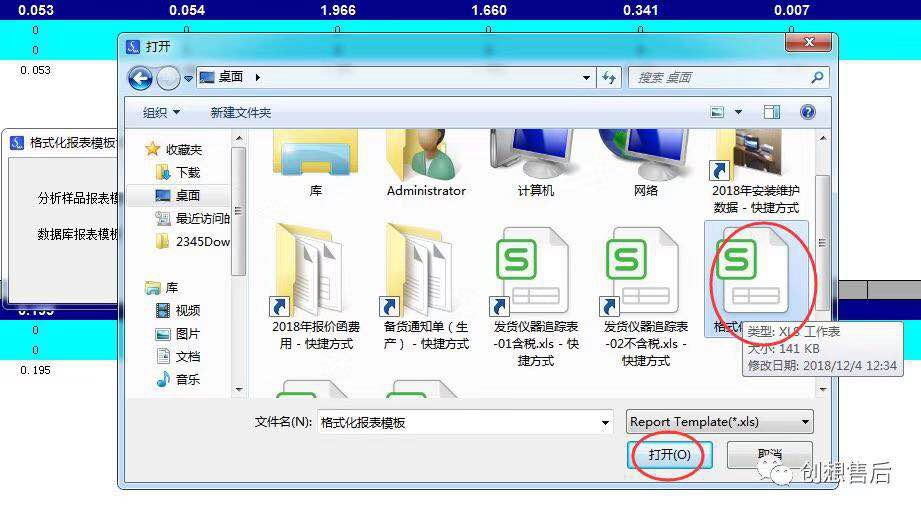
将两个模板分别设置打开完成后,点击确定

保存报表模板文件,单击确定
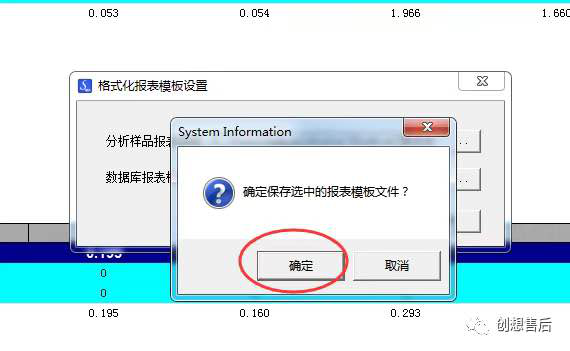
Part 3
分析数据,打印格式化报表
接下来,我们可以分析数据,完成一组数据分析后,设置样品名称,点击报表—格式化报表
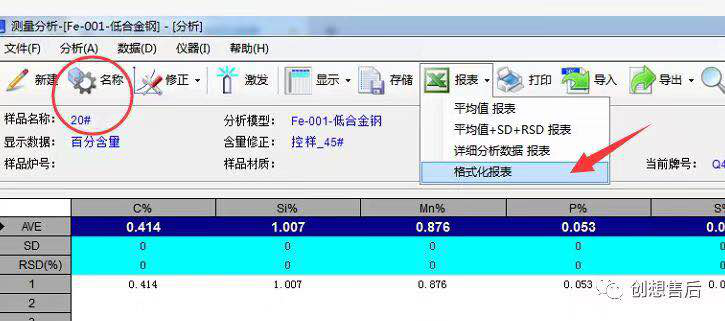
此时报表就会根据之前设置的格式生成,点击打印即可
要注意的是,只有数据一栏会根据软件界面数据而直接生成,如图中“Ti”未显示数据,则说明软件界面也未有元素显示
另外送检单位及检验员、日期等需要根据实际情况打印报表后单独用笔填写